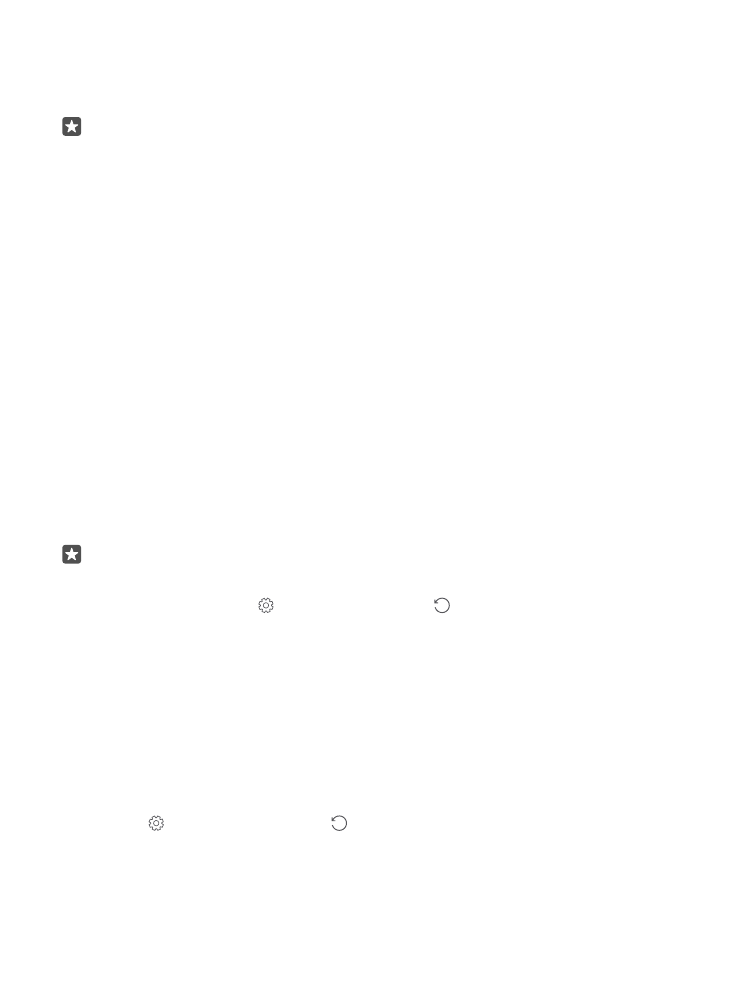
Retrouver votre téléphone perdu
Si vous avez égaré votre téléphone, ou vous craignez qu’il ait été volé, utilisez Localiser mon
téléphone pour localiser votre téléphone, et pour verrouiller ou supprimer à distance toutes
les données qu’il contient.
Vous devez disposer d’un compte Microsoft sur votre téléphone.
1. Sur votre ordinateur, rendez-vous au account.microsoft.com.
2. Connectez-vous au même compte Microsoft que celui que vous utilisez sur votre téléphone.
3. Sélectionnez votre téléphone dans la liste des appareils.
Vous pouvez :
• Localiser votre téléphone sur une carte
• Faire sonner votre téléphone, même si le mode silencieux est activé
• Verrouiller votre téléphone et le programmer pour qu’il affiche le numéro d’un contact et
un message demandant qu’on vous le retourne
• Supprimer à distance toutes les données de votre téléphone
Les options offertes peuvent varier.
Astuce : Configurez votre téléphone de manière à ce qu’il enregistre son emplacement
à quelques heures d’intervalle. Si la batterie tombe à plat, vous pouvez quand même
voir le dernier emplacement enregistré. Faites glisser votre doigt du haut de l’écran vers
le bas, puis appuyez sur Tous les paramètres > Mise à jour et sécurité > Localiser
mon téléphone.
Empêchez d’autres de réinitialiser votre téléphone afin de l’utiliser
Assurez-vous de disposer d’un compte Microsoft sur votre téléphone. Si vous avez ajouté un
compte Microsoft et sélectionné les paramètres recommandés durant la configuration de
votre téléphone, Protection contre la réinitialisation est activée par défaut. Si vous ajoutez un
compte Microsoft à votre téléphone par la suite, Protection contre la réinitialisation est
désactivée.
Protection contre la réinitialisation empêche un malfaiteur de réinitialiser votre téléphone et
de l’utiliser en cas de vol.
Pour activer Protection contre la réinitialisation, faites glisser votre doigt du haut vers le bas,
appuyez sur Tous les paramètres > Mise à jour et sécurité > Localiser mon
téléphone, et sous Protection contre la réinitialisation désactivée, appuyez sur Activer, et
saisissez les renseignements d’identification de votre compte Microsoft. Si vous avez
© 2016 Microsoft Mobile. Tous droits réservés.
144
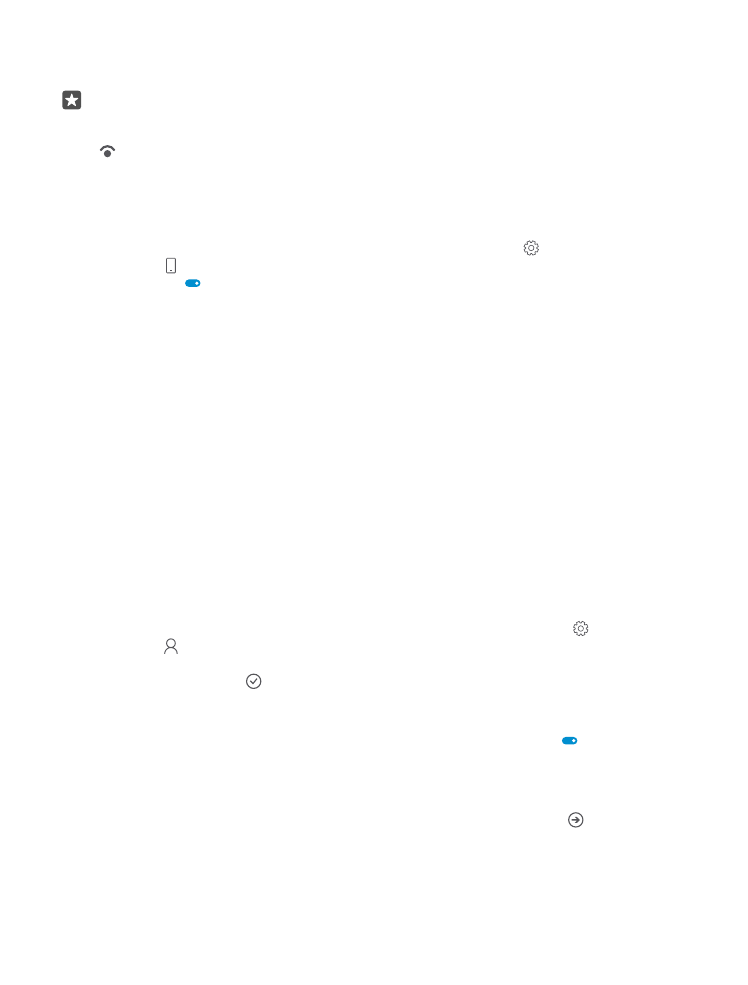
configuré un NIP de connexion sur votre téléphone, vous devez saisir celui-ci au lieu du mot
de passe pour votre compte Microsoft.
Astuce : Si vous avez configuré un Windows Hello Beta sur votre téléphone, vous n’avez
pas à saisir votre NIP de connexion pour désactiver Protection contre la réinitialisation
cette fonction. La prochaine fois qu’on vous demandera de vous identifier, vérifiez que
Iris est sélectionné, puis regardez directement l’écran et attendez que votre téléphone
vous reconnaisse. Windows Hello n’est pas offert sur tous les téléphones. Pour obtenir
plus d’information, consultez le site www.microsoft.com/mobile/support/
wpfeatures.
Protéger vos données à l’aide du chiffrement de l’appareil
Faites glisser votre doigt du haut de l’écran vers le bas, appuyez sur Tous les
paramètres > Système > Chiffrement de l’appareil et réglez Chiffrement de
l’appareil à Actif .
Si vous avez sélectionné les paramètres recommandés durant la configuration de votre
téléphone, le chiffrement de l’appareil est désactivé par défaut. Lorsque vous l’activez, le
chiffrement de l’appareil empêche un pirate informatique d’accéder à vos données ou aux
fichiers nécessaires pour voler vos mots de passe.